Содержание:
1. Ошибка СУБД – файл базы данных поврежден
2. Создание резервной копии базы данных
3. Самые распространенные ошибки информационной базы 1С
1. Ошибка СУБД – файл базы данных поврежден
Приветствую, коллеги! Сегодня разберем ситуацию, при которой конфигуратор при попытке выгрузить информационную базу сообщает об ошибке СУБД.

Рис. 1 Ошибка СУБД – файл базы данных поврежден
В сообщении об ошибке СУБД указано, что файл базы данных поврежден. Если посмотреть расшифровку «Подробнее», ничего нового система нам не сообщит. Эта ошибка информационной базы 1С 8.3 возникает исключительно в файловых базах данных. В клиент-серверных базах она не наблюдается.
В этой ситуации можно попробовать запустить процесс тестирования и исправления, но чаще всего он не имеет никакого положительного эффекта, а может и привести к потере связи или потере ссылок внутри базы данных. В частности, было замечено, что в некоторых документах пропадают ссылки на Контрагентов.
Тестирование и исправление базы 1С вызывается из пункта администрирование. Для того чтобы исправить проблему можно воспользоваться утилитой, которая поставляется в комплекте с 1С. Прежде чем переходить к использованию утилиты, необходимо сделать резервную копию базы. Также рекомендую в данной ситуации запомнить, какой релиз у вас используется, на случай, если одновременно используется несколько релизов программы 1С.
Итак, возникает закономерный вопрос: как сделать резервную копию базы, если процедура «Выгрузить информационную базу» не работает из-за ошибки СУБД?
Для этого следует закрыть конфигуратор, открыть каталог, в котором находится база данных, и в файловом режиме выполнить копирование, либо скопировать в другое место сам каталог, либо сделать копию с помощью архиватора, например, Winrar.
Теперь расскажу, как найти утилиту для исправления базы данных? Переходим туда, где на ПК расположена Ваша база (путь можно посмотреть в свойствах ярлыка на рабочем столе), чаще всего – на диске С. Находим каталог 1cv8, где видим список установленных платформ на текущий момент. Выбираем ту, которую мы запомнили в конфигураторе на предыдущем шаге, заходим в неё, далее – в каталог bin. Теперь нам необходимо найти приложение с именем Chdbfl. Этот файлик будет помечен именно как приложение. Запускаем его

Рис. 2 Приложение chdbfl
Теперь для исправления ошибки СУБД необходимо выбрать имя файла базы данных. Находим битую базу в каталоге, выбираем этот файл и ставим галочку «Исправлять обнаруженные ошибки». При анализе физической целостности файла базы данных утилита будет автоматически исправлять ошибки.
Нажимаем кнопку «Выполнить» – происходит проверка файла базы данных.
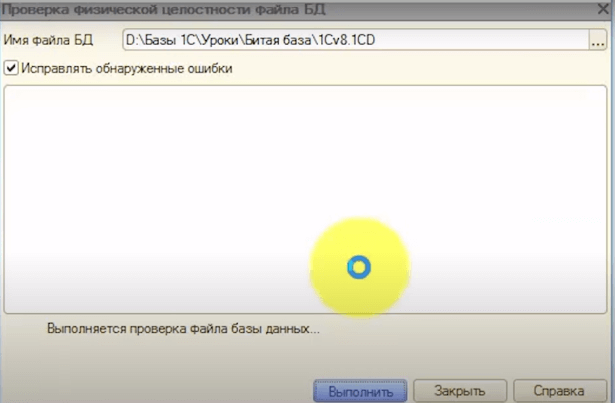
Рис. 3 Окно проверки физической целостности файла
Потребуется время на обработку утилиты, после чего появится сообщение о завершении проверки и сформируется анализ, указывающий на количество исправленных ошибок. Закрываем утилиту, после этого открываем 1С в режиме конфигуратора и пытаемся выгрузить информационную базу повторно. Данная утилита универсальна и поэтому должна исправлять имеющиеся ошибки информационной базы 1С.
2. Создание резервной копии базы данных
Перед любыми манипуляциями с программой обязательно делаем резервную копию базы данных. Кликаем на ярлык 1С два раза, в открывшемся списке баз выбираем нужную и переходим в Конфигуратор. Сверху выбираем меню «Администрированье». Далее выбираем пункт выгрузка информационной базы, затем выбираем путь сохранения, пишем имя файла выгрузки. Программа подумает некоторое время и далее оповестит вас, что выгрузка информационной базы успешно завершена.
Если же прав конфигурирования у Вас нет, то есть другой способ. Для этого база должна работать в файловом режиме. Файловый режим, говоря простым языком, это режим хранения базы в определенной папке на вашем компьютере.
Как определить, что режим работы файловый, и папку, в которой храниться база? Заходим в лаунчер 1С и выбираем нужную базу. Нажимаем кнопку «Изменить», если указатель стоит на первом пункте, то база файловая, а чуть ниже написано места ее расположения. Изображение номер 4.

Рис. 4 Местонахождение базы на компьютере
Заходим в папку с базой и копируем ее в другое место. Таким образом мы получаем резервную копию базы данных.
Есть ещё довольно непростой случай, и он – самый неприятный. В конфигуратор не войти, а база работает не в файловом режиме. В такой ситуации лучше вообще не предпринимать никаких действий, а сразу обратиться к специалисту.
3. Самые распространенные ошибки информационной базы 1С
А теперь перейдём к другим ошибкам информационной базы 1С 8.3 и способам их устранения. Первая – ошибка формата потока при загрузке базы. Причин появления этого сообщения великое множество, поэтому перейдем сразу к лечению, варианта всего три. Первый – тестирование и исправление базы 1С. Второй – утилита chdbfl. Третий – это очистка кэша.
Для тестирования и исправления заходим в конфигуратор. Сверху выбираем меню «Администрирование → Тестирование/исправление». Далее выставляем галочки как показано на изображении 5 и нажимаем кнопку «Выполнить».

Рис. 5 Тестирование и исправление базы 1С
Теперь переходим к утилите chdbfl. Находим папку, куда была установлена программа 1С. В ней ищем папку bin, где будет иконка синего цилиндра под названием chdfbl. Запускаем утилиту. В открывшемся окне ищем папку, в которой хранится наша информационная база. Зайдя в неё, выбираем файл 1сv8 1cd. Затем устанавливаем галочку «Исправлять обнаруженные ошибки» и жмем «Выполнить». Когда chdbfl закончит свою работу, можем пробовать зайти в программу.
Как уже было сказано, третий способ – это очистка кэша. Кэшем называют определенное место на компьютере для хранения записей копий страниц в Интернете. Даже единожды зайдя на какой-либо сайт, Вы автоматически создаете на своем ПК его копию, чтобы ускорить загрузку страниц при последующих посещениях. Рекомендуются через некоторое время очищать кэш браузера, так как со временем некоторые страницы сайта обновляются, a кэш этой страницы будет по-прежнему загружать старую версию. Также если Вы обнаружили вирус и на своем компьютере, после его удаления или лечения обязательно почистите кэш браузера, чтобы повторно не заразить компьютер. Если долгое время не чистить кэш, объем копируемых страниц для памяти может существенно увеличиться, тем самым замедляя работу кэширования. Ускорение обработки веб-страницы имеет такой же принцип, как на современных смартфонах.
Самый быстрый и простой вариант очистки кэша – это удаление базы из списка информационных баз. Не переживайте – тем самым вы не удаляете всю базу или программу, она у вас есть и все еще хранится на вашем компьютере.
После удаления базы из списка ее нужно опять добавить. Для этого нажимаем кнопку добавить, выбираем второй пункт из трех предложенных, а именно: «Добавление в список существующих ИБ». Нажимаем «Далее», указываем наименование базы, папку, где хранится база, и снова нажимаем «Далее», а затем – «Готово». Теперь мы можем проверять работоспособность программы.
Переходим ко второй распространенной ошибке – нарушению целостности структуры конфигурации. Если система позволяет зайти в конфигуратор, то просто выгружаем и снова загружаем информационную базу, нередко это помогает. Если не помогло, то проводим тестирование и исправление базы 1С. Если и это не помогло, то чистим кэш. Если и тут мимо, пробуем ставить новую платформу 1С и тестируем работу программы на ней. Когда все варианты перепробованы, а проблема никуда не делась, нужно обращаться к профессионалам.
Ошибка «Недостаточно свободной памяти» – третья в нашем списке. Данное сообщение обычно появляется при обновлении программы, формирование большого отчета и прочих сложных операциях. Запускаем командную строку и вписываем следующее:

Рис. 6 Исправление ошибки недостаточно свободно памяти в командной строке
Число в конце — это размер желаемой памяти. Перезагружаем компьютер, заходим в 1С и пробуем сделать ту операцию, в процессе которой появилась ошибка.
Номер четыре – ошибка «Запись дампа», появляющаяся при выполнении какой-либо операции в программе. Данная ошибка показана на рис. 7.

Рис. 7 Окно ошибки дампа
В первую очередь пробуем отключить аппаратное ускорение видео карты. Как это делать, Вам придётся загуглить самим, потому что последовательность здесь зависит от операционной системы. Второй способ устранения данной проблемы – установка другой версии платформы 1С.
Номер пять – ошибка СУБД: Внутренняя ошибка компонента dbeng8.
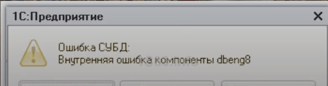
Изображение 9 – Ошибка СУБД
Для исправления этой ошибки идем по стандартному сценарию: тестирование и исправление; если не помогает, то chdbfl; если также не помогает, то обновление платформы 1С.
Номер шесть – «Неверный формат хранилища данных».

Рис. 9 Ошибка формата хранилища данных
Возможные варианты устранения данной ошибки – это очистка кэша или тестирование и исправление базы 1С.
Если 1С отказывается запускаться и выдает ошибку: «У текущего пользователя нет доступных ролей для запуска информационной базы», то этому пользователю необходимо назначить соответствующую роль через конфигуратор, перейдя в «Администрирование → Пользователи → [выбрав пользователя] Прочее».

Рис. 10 Ошибка прав доступа
Иногда при старте 1С возникает сообщение об отсутствии прав для запуска требуемого вида клиента. Возможно, был создан новый пользователь вообще без ролей. Как это понять? Заходим в Конфигуратор, переходим к списку пользователей и видим напротив имени интересующего нас сотрудника знак вопроса. Делаем то же самое, что и в предыдущем пункте: заходим в карточку пользователя и на вкладке «Прочие» назначаем ему нужную роль.
Специалист компании «Кодерлайн»
Никита Брежицкий
Тестирование и исправление также рекомендуется выполнять перед обновлением конфигурации. Если после возникновения ошибок у Вас есть возможность запустить конфигуратор 1С — выполните проверку с помощью инструментов в конфигураторе. Если же конфигуратор уже не открывается — проверьте Вашу базу 1С с помощью утилиты chdbfl.exe.
Перед выполнением тестирования и исправления обязательно сделайте резервную копию информационной базы.

Тестирование и исправление в конфигураторе 1С
Для начала тестирования Вам необходимо открыть конфигуратор 1С. Далее в главном меню программы находим Администрирование => «Тестирование и исправление…»:
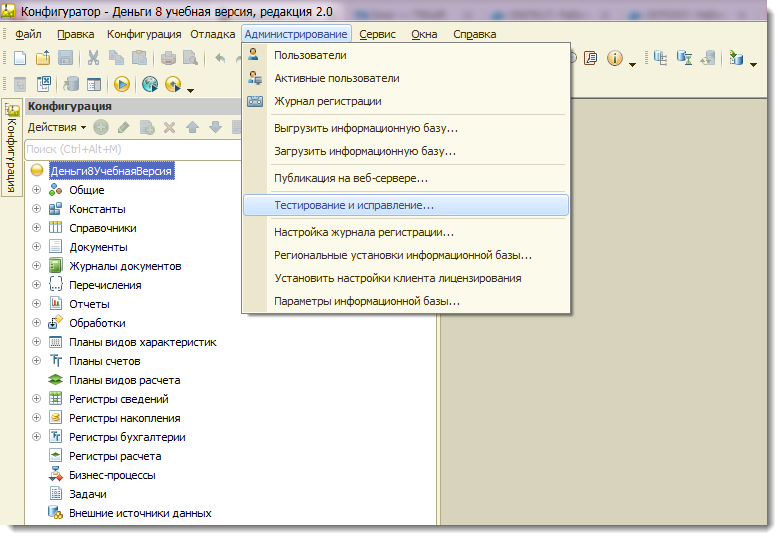
После этого для Вас откроется предупреждение:
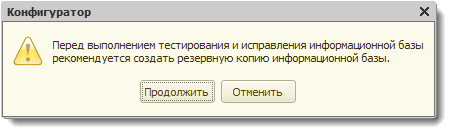
Если Вы уже создали резервную копию — жмем «Продолжить». Для Вас откроется окно настройки параметров тестирования и исправления информационной базы:

Рассмотрим проверки и режимы, которые предлагаются в ходе выполнения тестирования:
- Реиндексация таблиц информационной базы. В этом режиме система заново сформирует все индексы в информационной базе. Индексы используются для ускоренного поиска данных в Вашей базе 1С.
- Проверка логической целостности информационной базы. В ходе проверки будут исправлены логические ошибки в таблицах базы данных.
- Проверка ссылочной целостности информационной базы. В этом режиме будут проверены все таблицы информационной базы на предмет наличия «битых» ссылок. Эти ссылки, в зависимости от настройки тестирования, будут либо удалены, либо по ним созданы новые объекты.
- Пересчет итогов. В процессе тестирования будет выполнен полный пересчет итогов, используемых, к примеру, в бухгалтерских отчетах.
- Сжатие таблиц информационной базы. Этот режим позволяет оптимизировать Вашу базу 1С и повысить скорость работы.
- Реструктуризация таблиц информационной базы. В процессе тестирования и исправления выполняется перенос таблиц данных в новые, аналогичные предыдущим. Этот режим позволяет исключить ошибки при работе со старыми таблицами в базе данных.
Рассмотрим остальные настройки:
- При наличии ссылок на несуществующие объекты — установите «Очищать ссылки».
- При частичной потере данных объектов: установите «Не изменять».
После установки всех настроек нажмите «Выполнить» и ожидайте завершения проверки (время выполнения проверки зависит от размера Вашей базы).
Когда выполнение проверки будет завершено — Вам будет показан отчет в Виде текстовых сообщений:
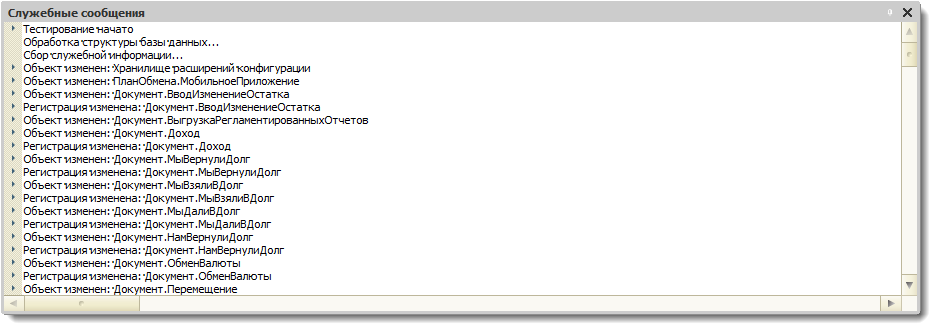
Тестирование и исправление с помощью утилиты chdbfl.exe.
Данный режим проверки подходит только для файлового варианта информационной базы. Для выполнения проверки Вам необходимо найти файл «chdbfl.exe» на Вашем компьютере. Этот файл находится в каталоге «bin» в папке, в которую была установлена программа 1С:

После того, как Вы нашли файл «chdbfl.exe» — запускаем его. Для Вас откроется форма проверки физической целостности файла БД:
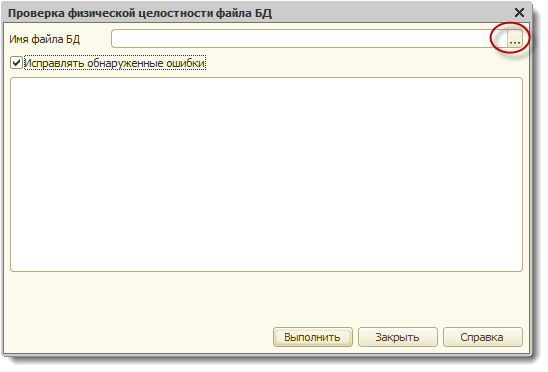
После открытия формы Вам необходимо указать имя файла базы данных. Нажимаем на кнопку «…» и выбираем файл базы данных, с которым работает Ваша конфигурация. Файл должен быть с расширением «1CD».
Как узнать, где находится необходимый Вам файл базы данных? Запустите окно запуска 1С:Предприятие и установите строку на нужной Вам конфигурации. Снизу отобразится путь расположения базы:
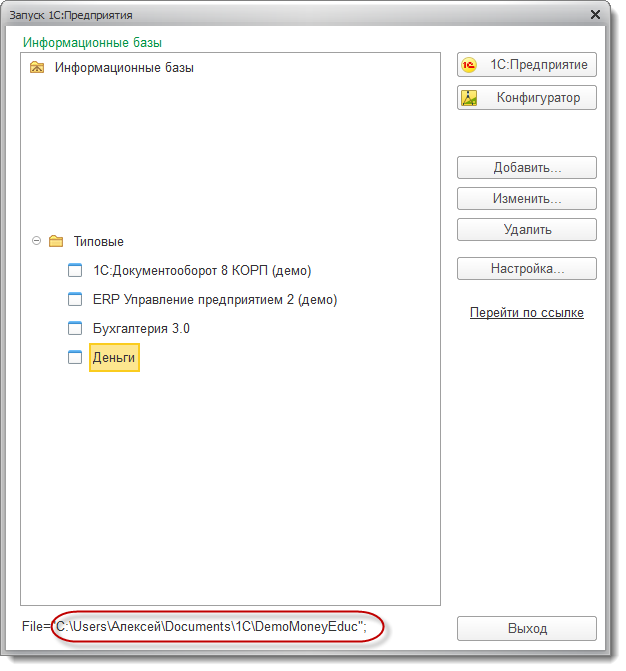
По этому пути и будет располагаться файл «1CD»:

После выбора файла БД установите галочку «Исправлять обнаруженные ошибки» и нажмите кнопку «Выполнить». Дождитесь завершения выполнения проверки. Если ошибок не обнаружено, вы увидите такое сообщение:
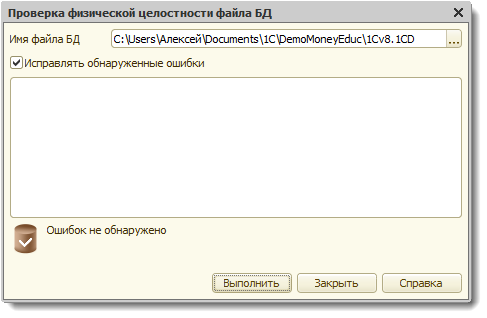
Таким образом мы рассмотрели два способа проверки целостности Вашей информационной базы. Надеюсь, эта статья будет для Вас полезна и Вы исправите все ошибки в базе 1С.
Наши разработки:
18.09.2018
Ошибка 1С «Файл базы данных поврежден» регулярно возникает при работе с версиями платформ 8.2 и 8.3. Данная ошибка может возникнуть как при запуске информационной базы, так и в процессе какой-либо операции. Рассмотрим, как можно исправить данную ошибку.

Рис. 1. Окно с ошибкой
В первую очередь, ОБЯЗАТЕЛЬНО(!!!) сделайте копию поврежденной базы. Лучше сделать копию файла 1Cv8.1CD. Для этого необходимо перейти в каталог, где хранится база, скопировать ее и сохранить в любом для Вас удобном каталоге.

Рис. 2. Копирование базы

Рис. 3. Вставка базы в каталог
После копирования базы, необходимо внутреннее тестирование. Для этого заходим в нашу базу через конфигуратор, переходим по вкладке “Администрирование” и нажимаем на “Тестирование и исправление”.

Рис. 4. Запуск Конфигуратора

Рис. 5. Тестирование и исправление
Перед нами появляется окно тестирование и исправления информационной базы. Ставим галочки, как показано на рисунке 6 и запускаем тестирование.

Рис. 6. Запуск тестирования и исправления
После внутреннего тестирования необходимо провести еще и внешнее тестирование. Для этого мы закрываем конфигуратор и открываем утилиту chdbfl.exe. Она находится в папке с платформой, которая, как правило, находится в папке C:Program Files (x86)1cv88.3.10.2252bin.

Рис.7. Путь к утилите
Запускаем данный файл, в поле “Имя файла БД” прописываем путь, где лежит наша база и ставим галочку “Исправлять обнаруженные ошибки, далее выполняем тестирование.

Рис. 8. Запуск внешнего тестирования
После всех выполненных операций можете зайти в базу. Если ни один из перечисленных способов не помог восстановить поврежденную базу, разбираться с ней придется вручную. Сделать это сможет только квалифицированный программист.
Автор статьи
Пивкин Андрей. Специалист Линии консультаций
Возврат к списку
Иногда при работе с программой 1С может возникнуть ошибка СУБД. И программа сообщает «Файл базы данных поврежден» и указывает путь к файлу нашей информационной базы. Рассмотрим, что делать, если возникает такая ошибка и как ее исправить.
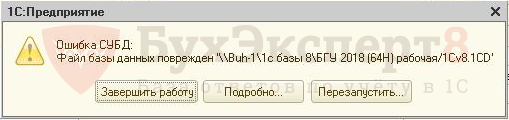
Эта ошибка может возникнуть вследствие неожиданного завершения работы программы 1С 8.3, что может быть вызвано сбоем работы сети, выключением главного компьютера, когда другие пользователи работают, выключение электроэнергии и т.п. При этом программа 1С может открываться, работать, а ошибка зачастую появляется при попытки создать объект (документ или элемент справочника) или провести документ, с которым работал пользователь во время сбоя.
Рассмотрим пример, исправления ошибки. В нашем случае, пользователь перед сбоем системы работал с документом Отражение зарплаты в учете. После сбоя программы 1С 8.3, при попытке проведения документа, программа стала выдавать ошибку и закрываться.
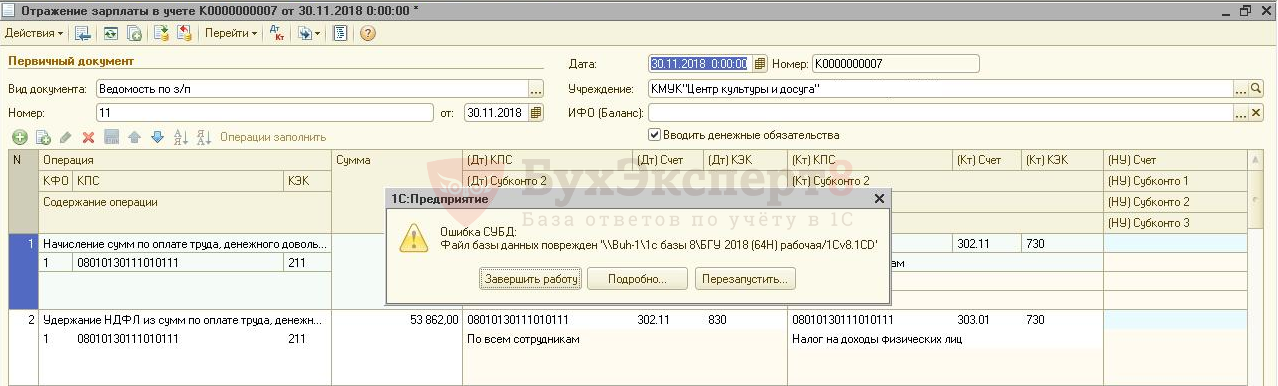
Одним из вариантов выхода из ситуации является восстановление информационной базы из резервной копии. Этот вариант оптимален, если резервное копирование выполняется ежедневно.
В случае, если резервная копия делалось давно или вовсе отсутствует, или введен большой объем информации, то можно воспользоваться средствами тестирования и исправления ошибок.
Но перед любыми действиями с информационной базой также необходимо сделать резервную копию, т.к. и во время тестирования может возникнуть какая либо критическая ошибка, которая может повредить нашу базу окончательно.
Для проверки физической целостности файла базы данных 1С предусмотрена утилита chdbfl.exe.
Она находится в папке с установленной платформой 1С Предприятие в папке bin. В нашем случае она располагается по адресу: диск С:ProgramFiles1cv88.3.12.1440bin, где 8.3.12.1440 — номер установленной платформы 1С.
Откроем папку, найдем файл утилиты и запустим ее.
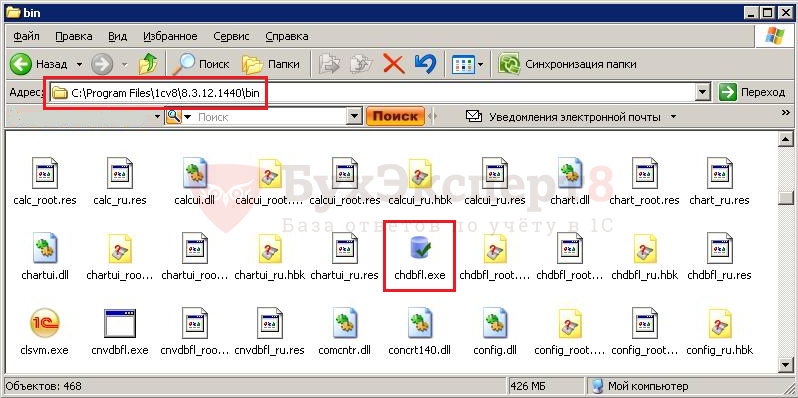
В открывшемся окне укажем путь к файлу нашей информационной базы — это файл 1Cv8.1CD.

Где он располагается, можно указать открыв окно запуска программы, и посмотреть внизу путь к информационной базе.
Выбираем файл нашей конфигурации, который нужно исправить, устанавливаем галочку Исправлять обнаруженные ошибки и нажимаем кнопку Выполнить.
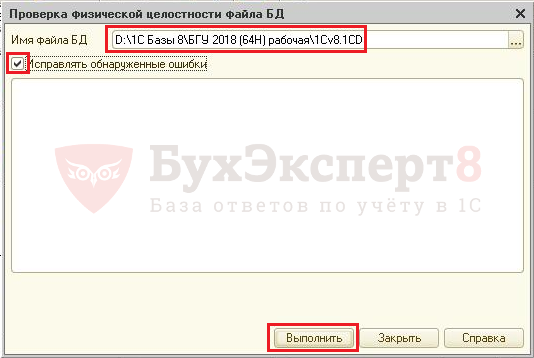
В случае, если программа 1С работает по сети, то эту операцию удобнее выполнять на сервере — главном компьютере. При этом, все пользователи должны завершить работу с программой, закрыв ее. В противном случае тестирование не будет выполнено и программа сообщит об ошибке разделения доступа к базе данных.
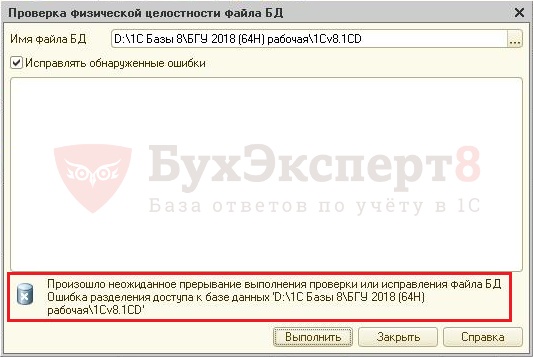
По окончании проверки программа выведет результат об исправленных ошибках. Даже если программа пишет Ошибок не обнаружено, исправление нашей базы все-таки произошло.

В большинстве случаев утилита chdbfl.exe справляется со своей задачей по исправлению ошибок СУБД в 1С 8.3. После окончания проверки необходимо проверить результат.
В нашем случае исправление ошибки прошло успешно, база 1С 8.3 работает, документ проведен и ошибка больше не появляется.
В случае если этот способ Вам не помог, то можно попробовать восстановить поврежденную базу через Конфигуратор — пункт меню Тестирование и исправление. Подробнее об этом способе тестирования в статье Исправление базы 1С 8.3 какие галочки ставить.
См. также:
- Не найден файл внешней компоненты в 1С 8.3: как исправить
- Ошибка работы с интернет Удаленный узел не прошел проверку в 1С: как исправить
- Конфигурация узла распределенной ИБ не соответствует ожидаемой
- 1C Отчетность: не удалось расшифровать файл
- Этот хост неизвестен 1С: как исправить
Если Вы еще не являетесь подписчиком системы БухЭксперт8:
Активировать демо-доступ бесплатно →
или
Оформить подписку на Рубрикатор →
После оформления подписки вам станут доступны все материалы по 1С Бухгалтерия, записи поддерживающих эфиров и вы сможете задавать любые вопросы по 1С.
Подписывайтесь на наши YouTube и Telegram чтобы не пропустить
важные изменения 1С и законодательства
Помогла статья?
Получите еще секретный бонус и полный доступ к справочной системе БухЭксперт8 на 14 дней бесплатно
При работе с файловыми базами иногда возникает ошибка «Файл базы данных поврежден»:

Самым простым решением является восстановление базы из бэкапа. Если же бэкапа нет (как чаще всего и бывает), либо он безнадежно устарел, в этом случае можно опробовать другие средства.
Начать следует с создания копии поврежденной базы (физически скопировать весь каталог или хотя бы файл 1Cv8.1CD) и все дальнейшие эксперименты проводить на копии.
Далее следует попробовать зайти в конфигуратор поврежденной базы, в большинстве случаев это возможно. В конфигураторе нужно поробовать выгрузить и загрузить обратно поврежденную базу:
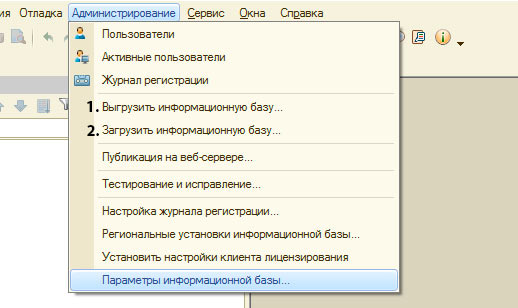
Кроме этого можно запустить тестирование и исправление:
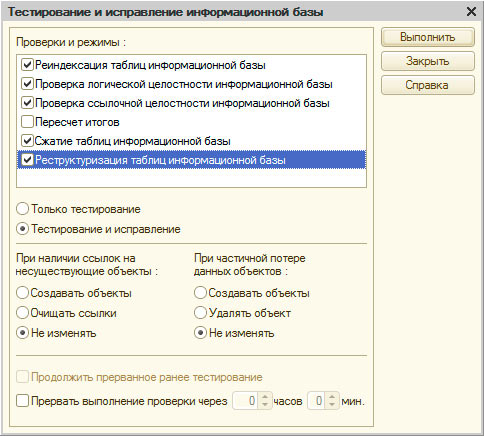
Если Вы столкнулись с более серьезным повреждением базы и попасть в конфигуратор не удается или же выше описанные действия не принесли результата, то нужно воспользоваться утилитой проверки физической целостности файла БД. Найти ее можно здесь:
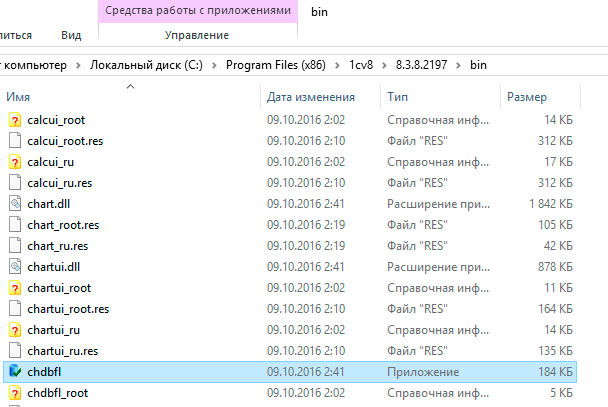
Проверяем:
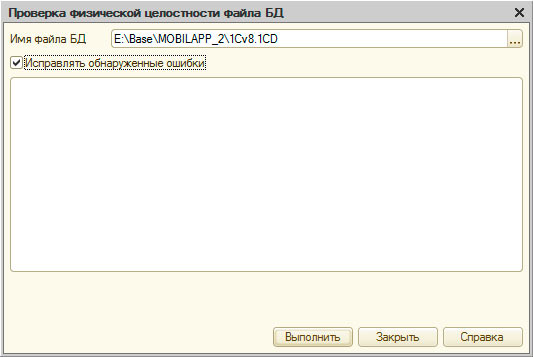
Результат:
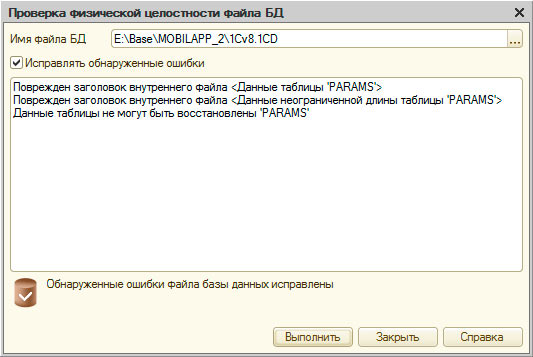
Если Вы нашли ошибку или неточность, пожалуйста, выделите фрагмент текста и нажмите Ctrl+Enter.
![]() Загрузка…
Загрузка…

Тестирование и исправление базы 1С 8.3 (8.2)
В процессе работы с базами данных (БД) периодически возникают ошибки. Об этом хорошо известно как пользователям, так и сисадминам. Причины сбоев разные – от внезапного отключения электричества до банального отказа персонального копьютера работать из-за поломок. Сотрудники бухгалтерии при возникновении сбоев в программном продукте 1С просто перезагружают его, но не всегда получается в итоге закрыть ПП 1С. На помощь приходит программист, который ищет и исправляет ошибки.
Самой простой способ решить возникшие проблемы — восстановить резервную копию БД. Но, не всегда она имеется в наличии, а возможно и просто устарела. В таком случае необходимо будет выполнить некоторый алгоритм действий — осуществить тестирование базы 1С.
В этом материале мы раскроем один из способов поиска и исправления ошибок, и расскажем о некоторых нюансах его применения.
Итак, каким образом тестировать и исправлять информационные базы 1С?
Расскажем об этом это на примере 1С Бухгалтерия 3.0 (релиз – 3.0.54.20), платформа — 8.3.10.2561. Для всех остальных ранних версий (и для платформы 8.2) действует та же схема.
Во-первых, необходимо создать резервную копию БД, где мы планируем провести наши действия. Это главное правило при любых манипуляциях с конфигуратором 1С, включая проверку и правку ошибок.
Далее находим специальный режим, который внедрен в конфигуратор — раздел меню «Администрирование».
Активируем утилиту, отобразится такое окно:
Здесь есть список проверок, режимов и способов тестирования. Рассмотрим каждый из них отдельно.
1. Реиндексация таблиц ИБ.
После того, как пользователь выставит галочку в соответствующем поле — произойдет реиндексация таблиц. Так называют механизм полной перестройки индексов таблиц БД. Этот заметно повысит производительность и скорость работы систем 1С.
2. Контроль целостности ИБ.
Это процесс, который предназначен для того, чтобы проверить, как сформированы данные, и выявить неточности в логической и структурной целостности БД.
3. Ссылочная целостность ИБ.
Опция для распознания в ИБ «битых» или «нулевых» ссылок. Они, как правило, появляются из-за нерегламентированной обработки данных, либо в процессе их удаления, а возможно и при неправильной настройке обмена информацией.
4. Пересчет итогов в регистрах 1С.
Из себя это представляет таблицу с результатами, т.е. все данные обработаны, благодаря чему анализ удается делать более оперативно и легче, т.к. нет надобности просматривать весь регистр. И в целом эта опция увеличивает скорость работы БД.
5. Сжатие таблиц ИБ.
Это позволяет уменьшить размер БД. Т.к., когда удаляется что-либо из БД, то 1С сохраняет информацию, лишь помечая ее на удаление. Другими словами, все сохраняется в БД, но работать с этим нельзя. Но, объекты можно удалить окончательно обработкой, либо сжатием ИБ. Есть и еще один вариант – «избавиться» от ненужных данных поможет выгрузка файла БД.
6. Реструктуризация таблиц ИБ.
Благодаря этой процедуре программа переделывает таблицы БД. Как правило, подобное возможно тогда, когда вносится правка в структуру метаданных системы. Это достаточно длительный процесс.
Здесь же внизу расположено поле, в котором можно выбрать вид тестирования: обычное, когда сама система отображает ошибки без исправления их; второй вид — тестирование с корректировкой недочетов (т.е. система исправляет обнаруженные ошибки).
Далее расположены способы обработки «битых» ссылок, или как работать, когда часть сведений пропала.
Есть три варианта:
Вариант №1
Создать объекты. Программа генерирует пустую форму, затем в нее можно вносить информацию вручную.
Вариант №2
Очистить ссылки. Т.е. «битые» ссылки и «неполные» файлы (с остатками данных) удаляются.
Вариант №3
Не исправлять. При этом, не будут вноситься изменения, система лишь отобразит ошибки, а сами формы останутся неизменными.
Мы подошли к заключительному разделу «окна». Здесь можно остановить или продолжить прерванное тестирование. Мы уже отмечали, что есть такие БД, где тестирование и исправление занимает много времени (от одно часа до целых суток).
Если есть вероятность того, что проверка затянется надолго, то с помощью галочки «Прервать выполнение проверки через», можно указать самим время исполнения операции. По окончанию этого периода проверка приостановится.
Если пользователь активировал опцию «Продолжить прерванное ранее тестирование», то с помощью команды «Выполнить» можно вновь запустить проверку с момента ее приостановки.
Утилита chdbfl.exe
Бывает, что пользователю не удаётся войти в конфигуратор. Объяснений этому много, к примеру, отсутствие прав на запуск. В таком случае надо использовать утилиту «chdbfl.exe». В принципе, это такое же тестирование и правка файловой ИБ (но не для SQL). Эта опция проверяет фактическую целостность БД.
Покажем место ее расположения и способ ее применения.
Надо зайти в соответствующую папку, где установлена платформа. Файл при этом выгружать не требуется.
Запускаем опцию, отобразится такое окно:
Здесь следует ввести путь к файлу БД. Его можно взять из перечня баз данных. Далее надо указать — исправлять ли найденные ошибок или нет?
По завершению проверки программа выдаст информацию обо всех ошибках, которые были найдены.
Отзывы о компании
-

Сивелькина С. В.
ПАО «НИКО-БАНК» выражает свою благодарность за оперативную и грамотную работу.
В условиях постоянно меняющегося законодательства Банк заинтересован иметь полную и актуальную номативную базу. Это обеспечивается использованием Банком справочно-нормативной системы «Гарант».
Безусловным плюсом в работе компании «МастерСофт» является быстрое реагирование сотрудников при предоставлении документов по запросу Банка, принятых до обновления справочно-правовой системы.
-

Мордвинцев С. П.
Коллектив компании «АЭРОПОРТ ОРЕНБУРГ» выражает благодарность за взаимовыгодное сотрудничество с МастерСофт-ИТ. Оперативная поставка антивирусных программ Dr. Web обеспечила надежную защиту нашей компьтерной сети.
Особая благодарность сотрудникам Департамента продаж СЦ ИТ за профессиональный подход в решении всех возникающих задач.
-

Ряховская Н. А.
ООО «Орский Вагонный Завод» выражает искреннюю благодраность за качество обслуживания вашими специалистами. Консультации и поставка антивирусов всегда проходят оперативно и на высоком профессиональном уровне.
Уверены, что и в дальнейшем наше сотрудничество на взаимовыгодных условиях продолжится.
-

Кетерер Т. М.
Главный бухгалтер муниципального бюджетного учреждения дополнительного образования «Дворец творчества детей и молодёжи» Кетерер Татьяна Михайловна выражает благодарность специалистам МастерСофт:
«Я хотела бы объявить благодарность вашим сотрудникам. Работает с нами по программе «1С: Бухгалтерия бюджетного учреждения 8» непосредственно Шевлягина Юлия.
Так же огромная благодарность за отзывчивость, терпение и квалифицированную, своевременную помощь Набокиной Олесе и Ерёменко Татьяне (они нас сопровождают по программе «Зарплата и Кадры»).
Им очень с нами тяжело, но они терпеливо продолжают сотрудничать. С вами очень надёжно. Конечно же наши ошибки есть и без вас мы бы вообще о них не знали и в суде, наверное, судились бы. А сейчас мы решаем вопросы…».
Разберем, как исправить ситуацию, когда при открытии базы 1С сообщает «Файл базы данных поврежден ‘<путь>/1Cv8.1CD’».
Как правило, ошибка характерна для файловых ИБ. Связана с некорректным сохранением изменений/завершением работы, сбоями оборудования. Или, например, в результате неожиданного отключения электричества.
Что делать
В первую очередь, если есть такая возможность — восстановите информационную базу из резервной копии (архива, бэкапа). Это будет гораздо быстрее и относительно проще:
- Создайте новую (пустую) базу и выполните загрузку архивной копии в неё.
- Откройте Конфигуратор.
- Через меню «Администрирование — Загрузить информационную базу…» выполните восстановление рабочей резервной копии.
В большинстве случаев копий под рукой нет, информация по ним не известна или нет доступа — тогда самостоятельно сделайте резервную копию ИБ. Обязательно. Как угодно: скопируйте папку с базой на другой диск, внешний накопитель, сетевой ресурс или заархивируйте. На ваш выбор.
Это очень важно — чтобы в дальнейшем, при других сбоях/ошибках в процессе восстановления, оставался вариант для возврата к исходному состоянию ИБ.
Стандартные рекомендации по восстановлению
- Проверка и исправление с помощью утилиты «Проверка физической целостности файла БД» (chdbfl.exe из каталога bin установленной платформы 1С).
- «Тестирование и исправление» через меню Администрирование в режиме Конфигуратора.
- Очистка локального кэша.
- Выгрузка и загрузка ИБ через dt-файл.
- Развертывание копии базы в клиент-серверном варианте и запуск проверок/корректировки средствами СУБД.
Рассмотрим каждый из пунктов подробнее.
1. Использование утилиты chdbfl.exe
- Найдите папку с установленной платформой 1С. Или проверьте в свойствах ярлыка запуска 1С — значение «Рабочая папка».
Например,
C:Program Files (x86)1cv88.x.xx.xxxx
C:Program Files1cv88.x.xx.xxxx
, где 8.x.xx.xxxx — номер релиза платформы. - Откройте приложение из каталога bin, где находится искомый файл.
- Выберите файл 1Cv8.1CD вашей информационной базы, установите признак «Исправлять обнаруженные ошибки» и нажмите на кнопку «Выполнить».
По окончанию проверки программа покажет результаты, а при возможности — исправит обнаруженные ошибки.
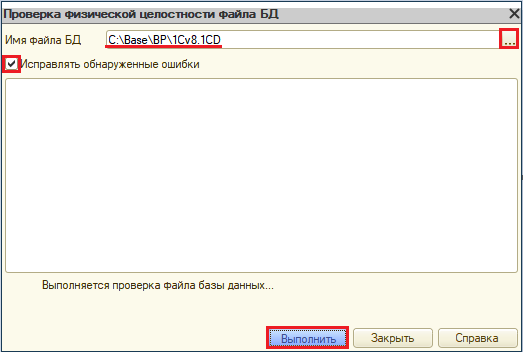
2. Тестирование и исправление (ТиС)
- Откройте Конфигуратор.
- Выберите пункт «Администрирование — Тестирование и исправление…».
- В блоке «Проверки и режимы»: — если база большая, проверьте последовательно каждую из операций; если малого размера, то все разом:
— Реиндексация таблиц;
— Проверка логической целостности;
— Проверка ссылочной целостности;
— Реструктуризация таблиц. - Установите параметр «Тестирование и исправление».
При наличии ссылок на несуществующие объекты программа по умолчанию предлагает ничего не изменять.
Рекомендация: проверьте для начала режим ссылок «Не изменять». Программа выведет найденные ссылки с ошибками, и после этого примете решение, очищать их или создавать.
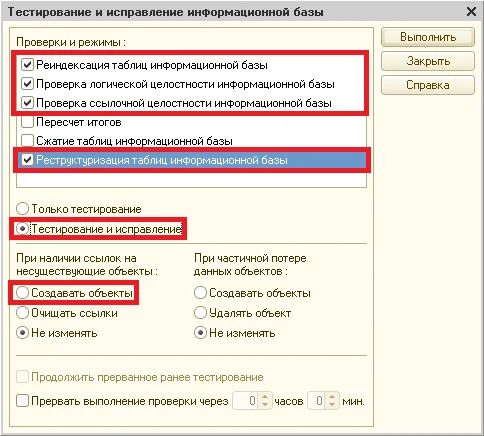
3. Очистка локального кэша
Подробнее описано в заметке «Как очистить кэш 1С 8.3».
4. Выгрузить dt-файл и создать новую базу
Пункт аналогичен варианту развертывания базы из архива, с тем различием, что вы восстанавливаете не резервную копию, а сначала выгружаете dt-файл.
- Откройте Конфигуратор для ИБ, где наблюдаются ошибки.
- Через меню «Администрирование — Выгрузить информационную базу…» выполните выгрузку базы в dt-файл.
- Создайте новую информационную базу и войдите в Конфигуратор.
- Через меню «Администрирование — Загрузить информационную базу…» выполните загрузку копии базы.
5. Развертывание копии базы в клиент-серверном варианте
Здесь вам потребуется помощь системного администратора. Если вы обладаете определенными навыками — разверните копию ИБ на сервере. Выполните проверки в консоли СУБД.
6. Дополнительные действия
При подозрениях на ошибки жёсткого диска, на котором располагается информационная база:
- скопируйте каталог базы на другой физический диск;
- удалите все файлы и папки, кроме основного файла 1Cv8.1CD;
- войдите в базу с нового расположения.
В других случаях ошибка может скрываться в платформе 1С. Поэтому, проверьте обновление и переустановите платформу на новый релиз, одновременно удалив устаревшие версии.
В частном случае, при использовании функций восстановления файлов ОС (защита системы) — проверьте правой кнопкой мыши на файле 1Cv8.1CD на вкладе «Предыдущие версии». В появившемся списке попробуйте восстановить старую версию файла.
✅ Успехов вам!
__________
Если не получается и требуется поддержка специалиста — наши программисты готовы помочь → +7-911-500-10-11
30 сентября 2016 ВК
Tw
Fb
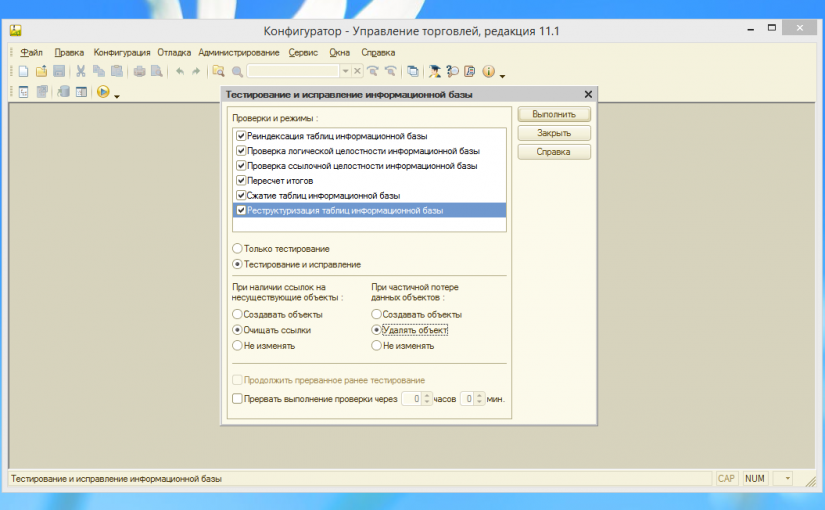
Любому бывалому пользователю 1С:Предприятие внешнее и внутреннее тестирования базы данных — дело обыденное. Эта статья нацелена на начинающих пользователей, которые либо столкнулись с необъяснимой работой своей базы данных, либо пережили внезапное отключение питания ПК или ноутбука, после которого база данных перестала открываться, либо во время работы происходят «вылеты» и 1С просто закрывается без каких-либо сообщений об ошибках, либо многое другое (причин тестирования действительно масса, все перечислять не будем).
Процесс тестирования достаточно простой в обоих случаях, но в зависимости от размера базы и дисковой подсистемы ПК (HDD или SSD) может занимать достаточно длительный промежуток времени.
Внешнее тестирование базы данных 1С:Предприятие: проверка физической целостности файла БД
Внешнее тестирование — первое, что нужно сделать, если Ваша база данных не открывается.
Перед любым тестированием обязательно сделайте копию файла 1Cv8.1CD!
Для проведения данной процедуры в указанной папке (версия платформы может быть любая)
C:Program Files (x86)1cv88.3.8.1784bin
лежит утилита chdbfl.exe (синий бочонок с зелёной галочкой).
- Запускаем утилиту chdbfl.exe.
- В появившемся окне указываем пусть к файлу 1Cv8.1CD базы данных, которую требуется протестировать.
- Ставим галочку «Исправлять обнаруженные ошибки».
- Нажимаем «Выполнить».

После этого в папке с базой данных появится четыре новых файла с префиксом _$NEW$_. Не удаляйте эти файлы во время тестирования, они удаляться сами! Так же Вам покажется, что эта утилита «зависла» и ничего не происходит — это не так! Ни в коем случае не прерывайте работу этой утилиты! Эти действия безвозвратно испортят Вашу базу данных 1С!

После тестирования скорее всего Вы увидите сообщение «Ошибок не обнаружено», но это не значит, что с Вашей базой данных ничего не произошло. Первое: она точно стала меньше. Может даже в 2 раза — это нормально, даже хорошо. Второе, скорее всего проблемы больше нет и теперь 1С запустится. Проверяйте.
Если проблема серьезнее и не устранилась внешним тестированием, переходим к внутреннему тестированию.
Внутреннее тестирование базы данных: Тестирование и исправление информационной базы (ТиС)
Это следующий шаг по устранению неполадок в работе базы данных. Требуются эти действия гораздо реже внешнего тестирования, однако помогают не хуже.
- Заходим в испорченную базу данных 1С в режиме «Конфигуратор».
- Идём в «Администрирование» > «Тестирование и исправление»

- Настройки для тестирования чаще всего используются такие, как на слайде ниже:

- «Выполнить». Вам снова покажется, что программа «зависла», но это снова не так: во-первых, появится окно «Служебные сообщения», в котором будут отображаться основные этапы тестирования и ошибки, если таковые найдутся; во-вторых, ещё ниже и левее будут появляться сообщения с более подробным описание происходящего в данный момент. Повторимся: Ни в коем случае не прерывайте работу этой утилиты! Эти действия безвозвратно испортят Вашу базу данных 1С!

- После окончания программа отвиснет, Вы увидите отчёт о тестировании и сможете зайти в Вашу базу данных уже в режиме «Предприятие».
Эти статьи будут Вам интересны
PostgreSQL 9.4.2-1.1C: Резервное копирование SQL баз данных 1С самым простым путём
19 января 2017 ВК
Tw
Fb
Резервное копирование баз данных 1С:Предприятие (да и любых других) — очень важная вещь, если вы не хотите потерять работу и клиентов. Для файловых версий баз данных есть замечательные средства резервного копирования. С SQL версиями немного сложнее.
Сейчас расскажем как просто делать бэкапы баз данных 1С:Предприятие с помощью простейшего скрипта без каких либо программ или сложных манипуляций.
КриптоПро: Узнать ключ установленной программы в реестре
7 мая 2017 ВК
Tw
Fb
Многие из наших клиентов до сих пор пользуются версией КриптоПро CSP 3.6, в которой лицензионный ключ был спрятан от глаз пользователей (в отличие от последних версий Крипто-Про). При переустановке системы всегда возникает проблема с поиском документов на приобретение, а соответственно и ключ найти не всегда удаётся. Поэтому мы рассказываем, как напомнить себе, какой же у Вас ключ от КриптоПро CSP.
Декларант-Алко: Необрабатываемое исключение в приложении при запуске программы. Индекс за пределами диапазона.
21 октября 2016 ВК
Tw
Fb
Начиная с ОС Windows 7 после новой (чистой) установки программы Декларант-Алко начали возникать проблемы: при запуске программы появляется окно «Платформа Microsoft .NET Framework» с текстом «Необрабатываемое исключение в приложении…» и так далее (там много технического текста), а далее «System.ArgumentOutOfRangeException: индекс за пределами диапазона…» и ещё много текста (всё, как на картинке). После закрытия этого окна появляется окно выбора базы, но не пытайтесь, всё равно ничего не заработает. Исправляем эту беду.
Содержание:
1. Файл 1CD
2. Повреждение файлов кеша
Ошибка 1С «файл базы данных поврежден» встречается время от времени у многих пользователей 1С 8.3. Причин может быть множество: отключение света, некорректное выключение компьютера, с базой данных по локальной сети работает более одного пользователя, большой размер файловой базы данных и т.д. Как правило ошибка 1С 8.3 такого рода встречается в файловых базах данных. Первым делом нужно внимательно посмотреть, какой именно файл поврежден – тут возможны варианты.
1. Файл 1CD
Чаще всего бывает поврежден файл 1CD. Это файл базы данных непосредственно. Эта ошибка базы 1С говорит о том, что повреждена какая-то часть базы или таблицы, или сами данные. Поэтому любая попытка починить базу, скорее всего, будет сопровождаться частичной потерей данных. Самый лучший вариант – восстановить базу из резервной копии, если она есть. Если копии нет, тогда база чинится только утилитой chdbfl. Утилита эта входит в поставку программы и находится в папке bin вашей платформы 1С 8.3. Вот примерный путь:

Запускаете утилиту, указываете путь к базе данных. Путь к базе данных можно найти в окне запуска снизу или по кнопке Изменить в поле «Каталог информационной базы» 1С.

или

Обязательно ставите галку «Исправлять обнаруженные ошибки». Затем нажимаете кнопку «Выполнить».

При работе этой утилиты никто не должен работать в базе. Всех пользователей нужно попросить выйти.
Далее после проведения тестирования утилитой chdbfl имеет смысл провести Тестирование и исправление. Для этого нужно запустить базу в режиме конфигуратора и пройти Администрирование-Тестирование и исправление. Расставляем галки и точки как на картинке.

Чуть более подробно про тестирование и исправление. Много споров о том, как правильно заполнять 2 последних пункта – «При наличии ссылок на несуществующие объекты» и «При частичной потере данных объектов». Я ставлю «Очищать ссылки» и «Удалять объекты», потому что при выборе пункта «Создавать объекты» база попытается создать объект, данных для которого у нее нет. То есть это будет пустой объект с кодом вида F000000001, в котором не будут заполнены даже стандартные реквизиты.
В теории его можно потом заполнить. Но на практике часто вручную пользователь не может заполнить объект как раз из-за отсутствия стандартных реквизитов, и приходится писать программы, чтобы заполнить объекты, или пользоваться какими-то обработками. Создавать объект на мой взгляд имеет смысл только при наличии копии базы с целью найти все объекты с кодом F0, найти в копии их аналоги и перенести. В ином случае это может быть чревато сложностями в работе конфигурации, обменов и в прохождении тестирования, не говоря уже о работе пользователей.
2. Повреждение файлов кеша
Второй случай ошибки «Файл базы данных поврежден» встречается реже, но решается проще. Когда ошибка указывает на поврежденный файл 1С в папке AppData с непроизносимым цифро-буквенным названием, это говорит о повреждении файлов кеша. Как правило ошибка вылетает только у одного пользователя. Чтобы исправить ошибку нужно пройти по указанному пути и удалить папку с цифро-буквенным названием. Вот пример расположения файла.

Специалист компании «Кодерлайн»
Скунцева Евгения
При работе с файловыми базами иногда возникает ошибка «Файл базы данных поврежден»:

Самым простым решением является восстановление базы из бэкапа. Если же бэкапа нет (как чаще всего и бывает), либо он безнадежно устарел, в этом случае можно опробовать другие средства.
Начать следует с создания копии поврежденной базы (физически скопировать весь каталог или хотя бы файл 1Cv8.1CD) и все дальнейшие эксперименты проводить на копии.
Далее следует попробовать зайти в конфигуратор поврежденной базы, в большинстве случаев это возможно. В конфигураторе нужно поробовать выгрузить и загрузить обратно поврежденную базу:
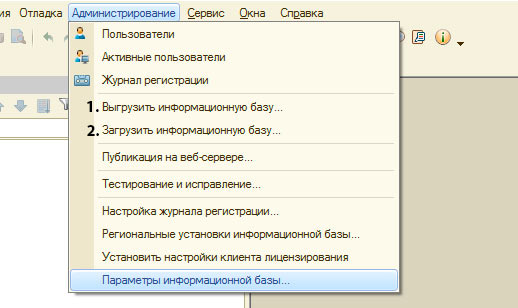
Кроме этого можно запустить тестирование и исправление:
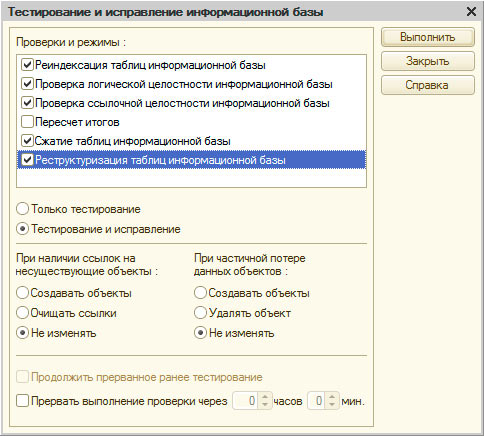
Если Вы столкнулись с более серьезным повреждением базы и попасть в конфигуратор не удается или же выше описанные действия не принесли результата, то нужно воспользоваться утилитой проверки физической целостности файла БД. Найти ее можно здесь:
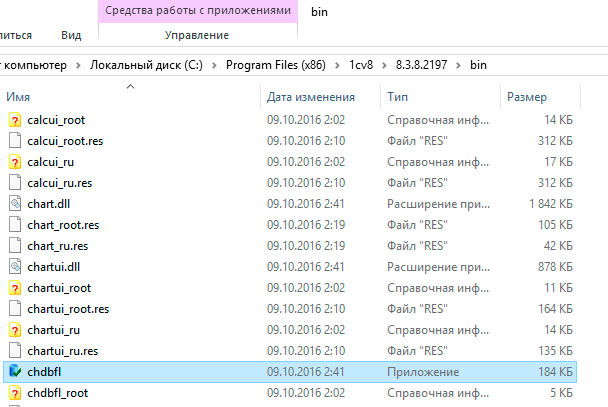
Проверяем:
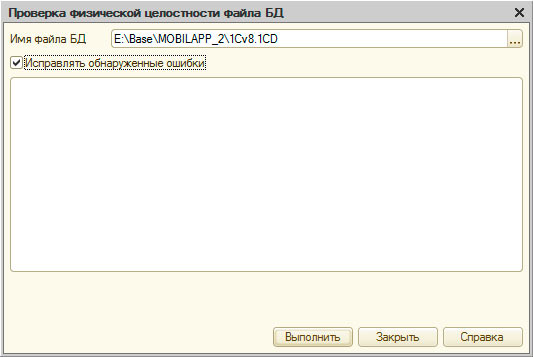
Результат:
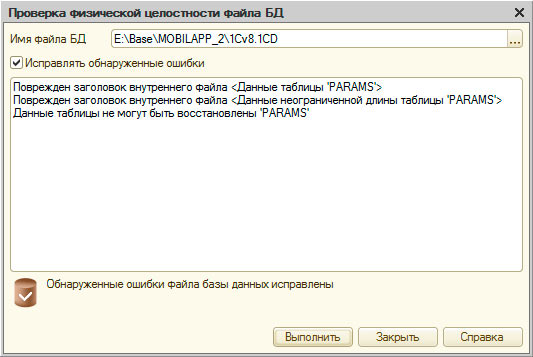
Если Вы нашли ошибку или неточность, пожалуйста, выделите фрагмент текста и нажмите Ctrl+Enter.
![]() Загрузка…
Загрузка…
Одним из самых страшных сценариев для пользователя при работе в 1С является невозможность войти в информационную базу.
В этой статье мы:
- рассмотрим причины возникновения ошибок с информационной базой;
- дадим инструменты для анализа ситуации и исправления ошибки.
Содержание
- Причины возникновения ошибки
- Тестирование и исправление
- Группа переключателей Проверки и режимы
- Группа переключателей Тестирования
- Группа При наличии ссылок на несуществующие объекты
- Группа переключателей При частичной потере данных объектов
- Кнопка Выполнить
- Утилита chdbfl.exe
- Определение Платформы 1С
- Запуск утилиты chdbfl.exe
- Настройка проверки базы данных
Причины возникновения ошибки
Если копирование баз в архив выполнялось давно или вообще не выполнялось, ситуация становится близка к катастрофе. Приходится восстанавливать хозяйственные операции за большой период, а это всегда несет с собой риск появления новых ошибок.
Бухэксперт8 при работе с базой данных рекомендует делать архивные копии 1С не реже 1 раза в месяц, а также перед выполнением исправлений в базе и после закрытия месяца.
При запуске 1С выдается ошибка выполнения операции с информационной базой. Перезапуск программы не помогает, открыть базу данных для работы в ней — невозможно.
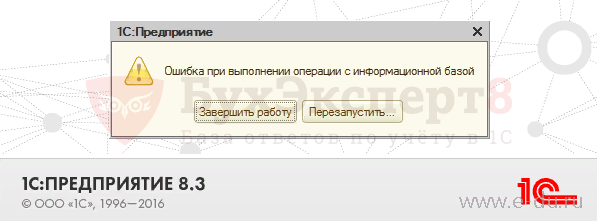
Причины, вызывающие эту ошибку, могут быть совершенно разными:
- несовместимая версия файла базы данных;
- файл базы данных поврежден;
- ошибка соединения с сервером 1С: Предприятия 8.3;
- переустановка баз на сервере;
- проблема с портами на сервере
- и т.д.
Ошибки такого уровня очень серьезны. А в случае возникновения их на сервере — однозначно требуют обращения к специалистам. И если организации, устанавливающие клиент-серверный вариант, рассчитанный на большое число пользователей, обычно имеют в штате системных администраторов и программистов, отвечающих за сервер, то пользователи, работающие на обычных файловых вариантах 1С, должны уметь самостоятельно разобраться с этой проблемой и решить ее.
Как правило, ошибка при выполнении операции с информационной базой в файловом режиме работы означает, что произошло повреждение файла базы данных. Причин может быть множество:
- сетевые проблемы при записи файла;
- неудачное копирование базы;
- отключение электропитания в момент работы программы;
- и т.д.
В данной статье мы рассмотрим возникновение этой ошибки для пользователей файловых 1С и дадим два инструмента решения проблемы:
- Тестирование и исправление;
- использование утилиты chdbfl.exe.
Обязательно сохраните поврежденный файл базы данных перед началом исправления ошибок, так как любые изменения структуры при тестировании имеют необратимый характер. Сделать копию можно обычным копированием файла 1Cv8.1CD.
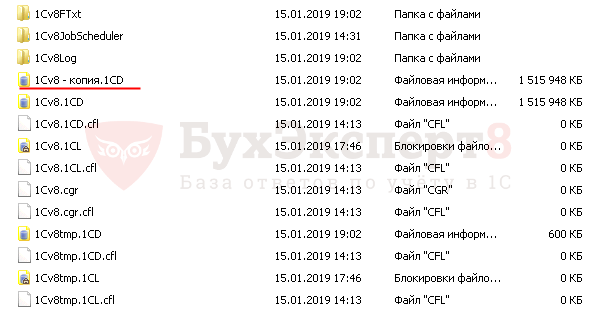
Тестирование и исправление
Внутренняя обработка 1С Тестирование и исправление проверяет и исправляет структуру конфигурации и информационных данных.
Пошаговая инструкция Тестирования и исправления базы.
Шаг 1. Запустите 1С в режиме Конфигуратор.
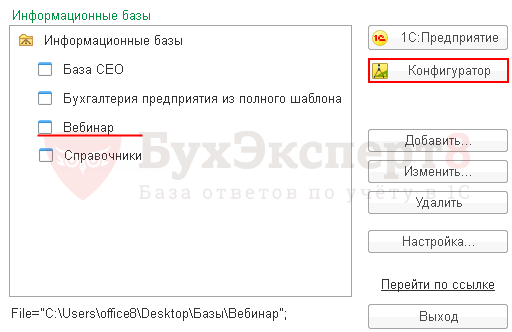
Шаг 2. В конфигурации выберите пункт меню Администрирование — Тестирование и исправление.
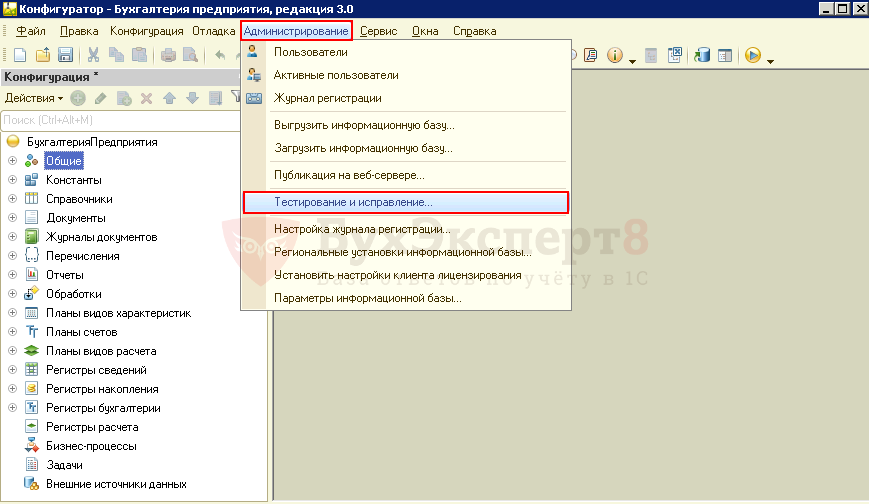
Перед открытием формы тестирования программа напомнит о необходимости сделать копию базы перед проверкой. Если копия сделана — нажимаете на кнопку Продолжить.
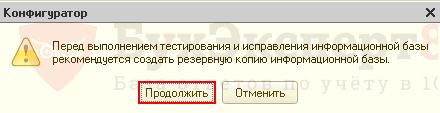
Шаг 3. Настройка тестирования.
Форма тестирования предлагает несколько вариантов проверок и режимов, не зависящих друг от друга. Выполнить нужно все проверки в полном объеме, поэтому установите флажки напротив тех вариантов, где они не поставлены по умолчанию.
Форма тестирования и исправления информационной базы должна иметь следующий вид.
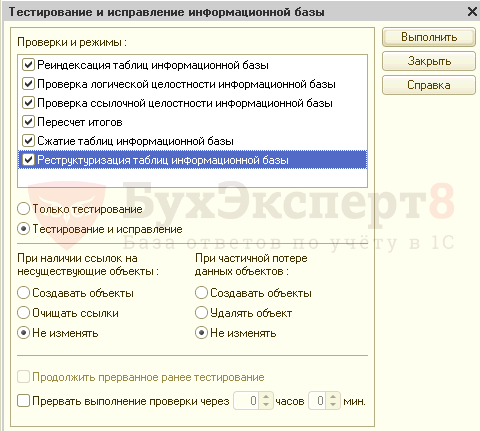
Рассмотрим основные группы переключателей проверки.
Группа переключателей Проверки и режимы
Позволяет сделать выбор между режимом, производящим только проверку информационной базы и режимом, производящим коррекцию обнаруженных ошибок.
Проверка информационной базы:
- проверка логической целостности информационной базы;
- проверка ссылочной целостности информационной базы.
Коррекция обнаруженных ошибок:
- реиндексация таблиц информационной базы;
- пересчет итогов;
- сжатие таблиц информационной базы;
- реструктуризация таблиц информационной базы.
Группа переключателей Тестирования
Варианты тестирования:
- Тестирование и исправление;
- Только тестирование.
Переключатель Тестирование и исправление выставлен по умолчанию, т. е. программа 1С будет не только искать ошибки, но и пытаться их исправить по заложенному разработчиками алгоритму.
При установке переключателя в положение Только тестирование будет произведен поиск ошибок без исправления. Просмотрев характер ошибок, пользователь сам примет решение: будет ли передавать ситуацию на автоматическое программное исправление или нет.
Группа При наличии ссылок на несуществующие объекты
Эта группа определяет, должна ли программа при обнаружении ссылок на несуществующие объекты:
- создавать объекты;
- удалять ссылки;
- не изменять.
По умолчанию установлен самый безопасный вариант Не изменять. При использовании первых двух вариантов в сложных случаях возможны искажения информации в базах 1С.
Группа переключателей При частичной потере данных объектов
Эта группа задает поведение программы, если было обнаружено, что данные объектов были частично потеряны, но оставшихся данных достаточно для того, чтобы восстановить потерянные. Пользователь самостоятельно выбирает вариант:
- создавать объекты;
- удалять объект;
- не изменять.
По умолчанию установлен самый безопасный вариант Не изменять. При использовании первых двух вариантов в сложных случаях возможны искажения информации в базах 1С.
Кнопка Выполнить
Перед нажатие на кнопку Выполнить, убедитесь, что 1С закрыта у всех пользователей. Проверка выполняется в монопольном режиме. Сохранение копии базы — обязательное условие перед проверкой.
При нажатии на кнопку Выполнить начинается процесс тестирования и исправления. По окончании проверки программа выдает системное сообщение об успешном окончании тестирования или список возможных проблем.
При просмотре сообщений обращайте внимание на сообщения типа:
- Значение должно быть… Сохранено значение…

Если сообщения нарушения целостности в отчете есть, запустите тестирование повторно после исправления, чтобы убедиться, что программа решила проблему: эти сообщения должны уйти.
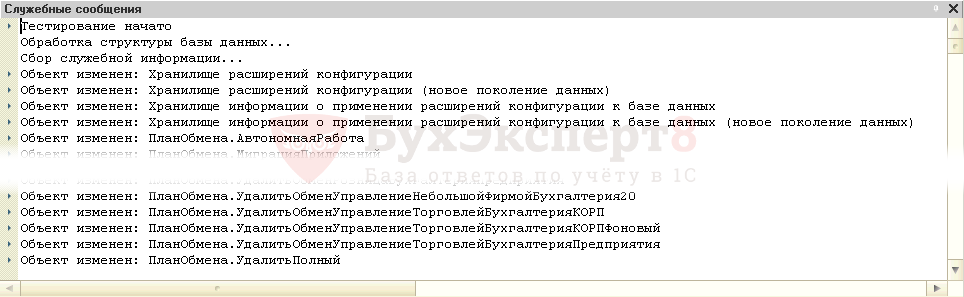
Утилита chdbfl.exe
Утилита chdbfl.exe отвечает за проверку физической целостности базы. Именно она спасает пользователей в большинстве случаев при невозможности входа в базу данных.
Утилита включена в Платформу 1С и поставляется отдельно для каждой Платформы 1С.

Пошаговая инструкция работы с утилитой chdbfl.exe.
Определение Платформы 1С
Откройте на вашем компьютере папку с Платформой, на которой работает ваша база. Как правило, это последняя установленная вами Платформа 1С, но могут быть случаи, когда запуск происходит с более старых версий специально, поэтому этот момент нужно уточнить. Сделать это можно, например, в конфигурации по справке о программе: меню Справка — О программе.
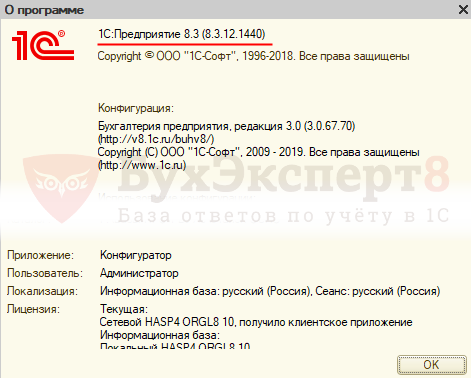
Место установки Платформы на компьютере зависит от ее разрядности:
- 32-разрядные Платформы 1С устанавливаются в каталог С:Program Files (x86)1cv8
- 64-разрядные Платформы 1С устанавливаются в каталог С:Program Files1cv8
Запуск утилиты chdbfl.exe
В выбранной Платформе 1С перейдите в папку bin и запустите утилиту chdbfl.exe.
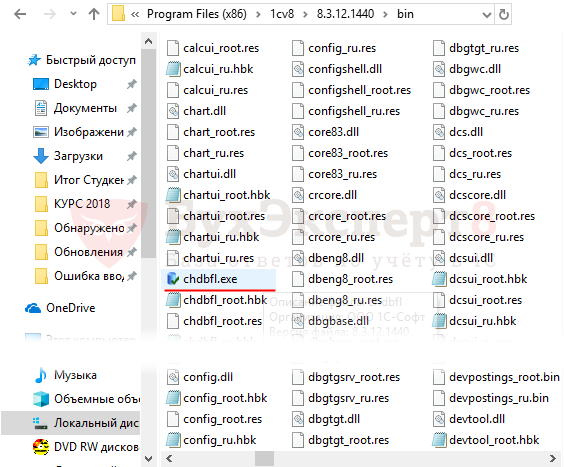
Настройка проверки базы данных

Для настройки проверки физической целостности необходимо:
- выбрать файл информационной базы, где выходит ошибка;
- установить флажок Исправлять обнаруженные ошибки.
После нажатия на кнопку Выполнить запустится проверка физической целостности файла БД.
Программа 1С при выполнении проверки должна быть закрыта у всех пользователей. Сохранение копии базы — обязательное условие перед проверкой.
При успешном окончании проверки будет выдано соответствующее сообщение о том, что проверка завершилась без обнаружения ошибок или список таблиц, в которых было выполнено исправление.
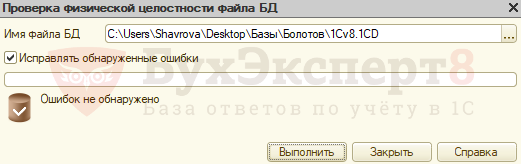
Если рассмотренные здесь методы не помогли войти в базу данных и при запуске 1С выдается ошибка выполнения операции с информационной базой, то для восстановления целостности информационной базы и исправления ошибок следует обратиться к специалистам 1С.
См. также:
- 1С удаление: указанная учетная запись уже существует
- Установка запрещена на основании системной политики 1С 8.3
- Обнаружено неправомерное использование данного программного продукта в 1С: как убрать
- Ошибка ввода пинкода. Пинкод не укомплектован в 1С 8.3
- Печатная форма недоступна 1С 8.3 при вызове внешней печатной формы
Если Вы еще не являетесь подписчиком системы БухЭксперт8:
Активировать демо-доступ бесплатно →
или
Оформить подписку на Рубрикатор →
После оформления подписки вам станут доступны все материалы по 1С Бухгалтерия, записи поддерживающих эфиров и вы сможете задавать любые вопросы по 1С.
Подписывайтесь на наши YouTube и Telegram чтобы не пропустить
важные изменения 1С и законодательства
Помогла статья?
Получите еще секретный бонус и полный доступ к справочной системе БухЭксперт8 на 14 дней бесплатно
